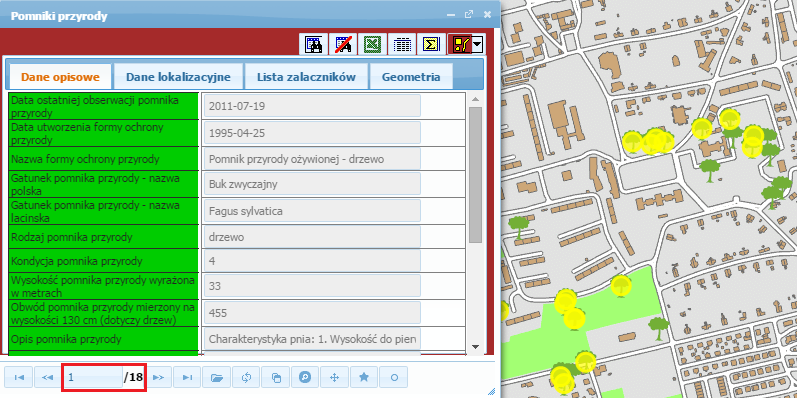Opcje selekcji przestrzennej
Opcje selekcji przestrzennej
Na formatce istnieje przycisk służący do wykonywania selekcji z formatki -  . Przycisk ten jest widoczny po otwarciu formatki z Tablicy zawartości mapy.
. Przycisk ten jest widoczny po otwarciu formatki z Tablicy zawartości mapy.
Nowa selekcja
Dla przykładu, otwórzmy formatkę Pomniki przyrody. Po rozwinięciu ikonki selekcji przestrzennej widzimy, że domyślne ustawienie to Bieżące dane oraz Nowa selekcja.
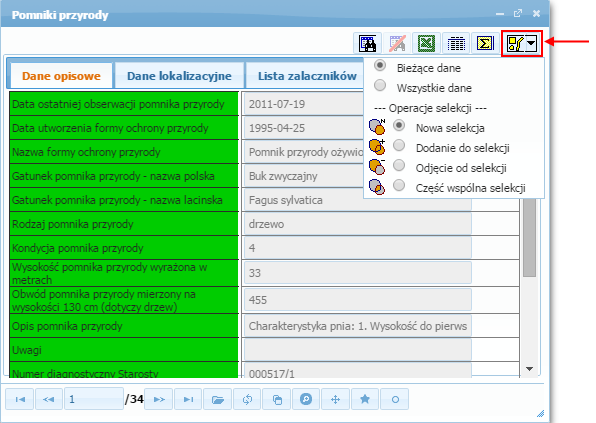
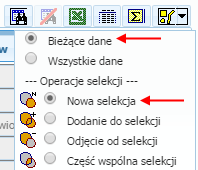
Po kliknięciu w ikonę  bieżący rekord zostaje wyselekcjonowany na mapie.
bieżący rekord zostaje wyselekcjonowany na mapie.
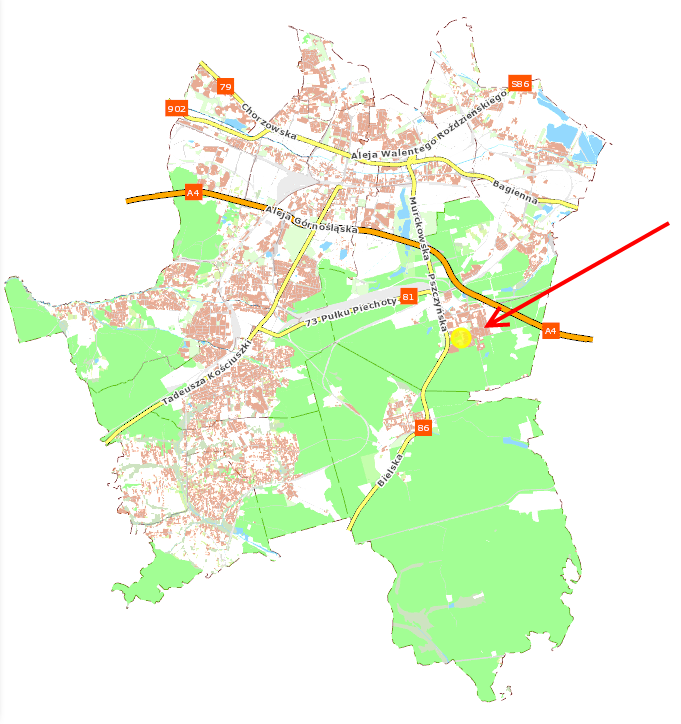
Jeżeli chcemy zaznaczyć na mapie wszystkie rekordy z formatki to musimy wybrać opcję wszystkie dane oraz ponownie kliknąć w ikonę 
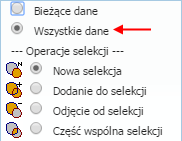
Wszystkie dane z formatki zostają zaznaczone na mapie:

Dodanie do selekcji
Zacznijmy od wyselekcjonowania pomników przyrody, których gatunek to Buk zwyczajny.
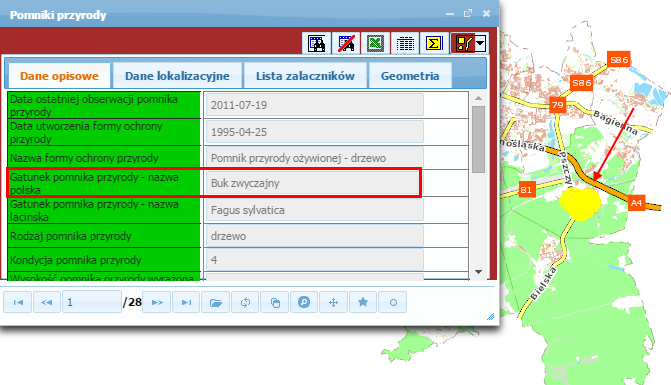
Następnie wyfiltrujmy te pomniki, których gatunek to Grusza pospolita. Jako operację selekcji przestrzennej wybierzmy Wszystkie dane oraz zaznaczmy opcję Dodanie do selekcji.
Na mapie mamy teraz wszystkie pomniki które są Bukiem zwyczajnym lub Gruszą pospolitą.
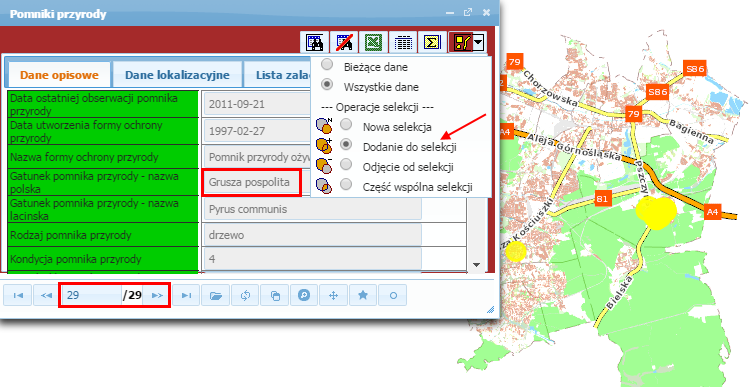
Odjęcie od selekcji
Aby przedstawić działanie odjęcia od selekcji, wyselekcjonujmy najpierw wszystkie pomniki przyrody:
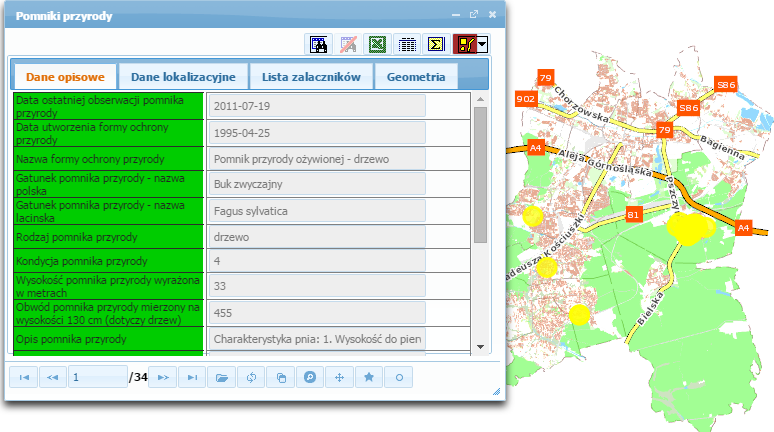
Odejmiemy teraz od selekcji te pomniki które są Bukami zwyczajnymi. W tym celu dokonujemy filtracji Buków zwyczajnych. Następnie zaznaczamy opcję Odjęcie od selekcji.
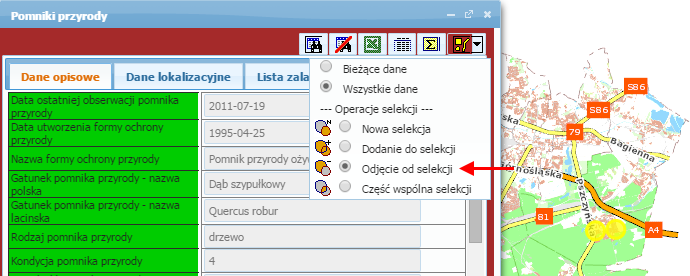
Na mapie pozostały tylko te pomniki które nie są Bukami zwyczajnymi.
Część wspólna selekcji
Aby przestawić działanie części wspólnej selekcji, wyselekcjonujmy Pomniki przyrody z gatunku Buk zwyczajny:
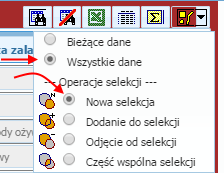
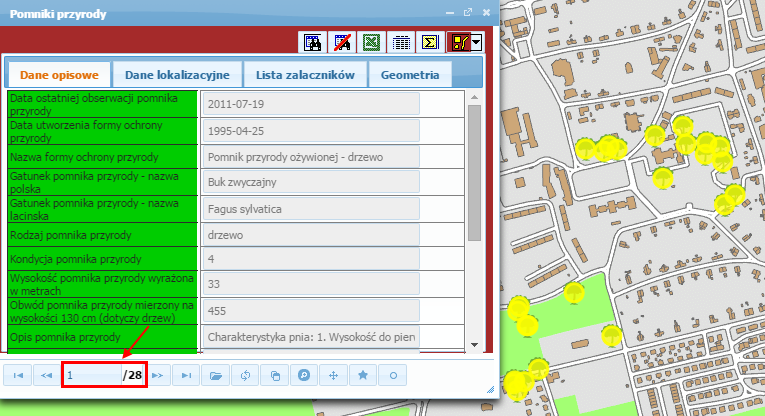
Następnie wyselekcjonujmy te pomniki przyrody, których wysokość przekracza 30 m.
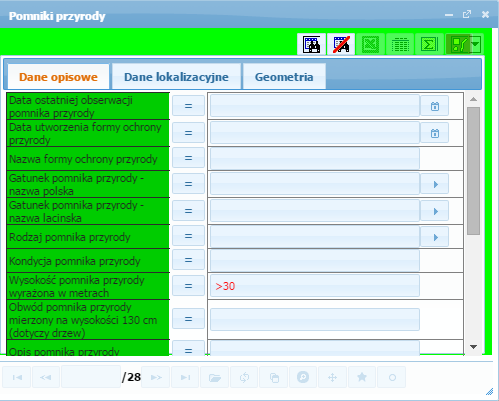
Ustawiamy Operacje selekcji na opcję część wspólna selekcja:
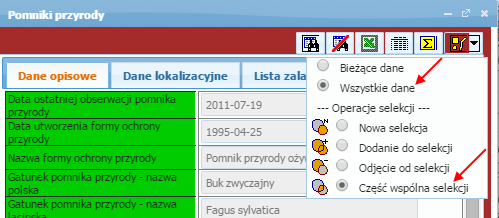
Naciskając na przycisk  na mapie pojawiają się buki zwyczajne, które są wyższe niż 30m.
na mapie pojawiają się buki zwyczajne, które są wyższe niż 30m.
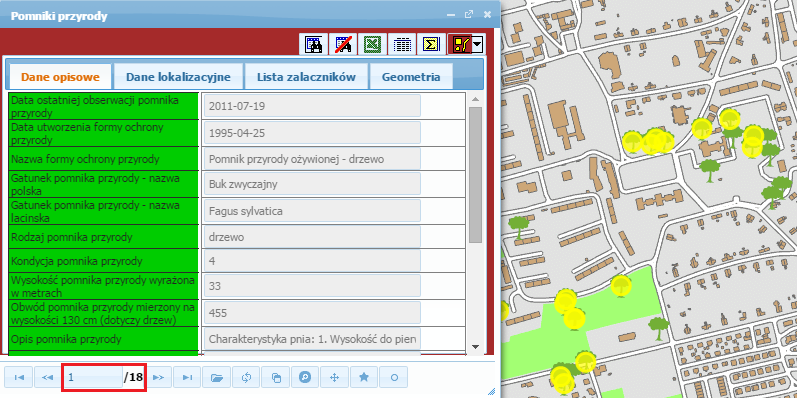

 Kursy
Kursy  Możliwości funkcjonalne dedykowanych serwisów w ramach MSZ
Możliwości funkcjonalne dedykowanych serwisów w ramach MSZ  Widok formatki danych
Widok formatki danych  Przyciski akcji
Przyciski akcji  Opcje selekcji przestrzennej
Opcje selekcji przestrzennej Kursy
Kursy  Możliwości funkcjonalne dedykowanych serwisów w ramach MSZ
Możliwości funkcjonalne dedykowanych serwisów w ramach MSZ  Widok formatki danych
Widok formatki danych  Przyciski akcji
Przyciski akcji  Opcje selekcji przestrzennej
Opcje selekcji przestrzennej







 . Przycisk ten jest widoczny po otwarciu formatki z Tablicy zawartości mapy.
. Przycisk ten jest widoczny po otwarciu formatki z Tablicy zawartości mapy.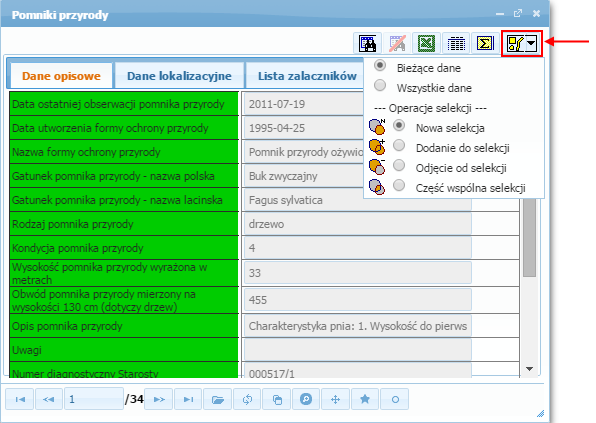
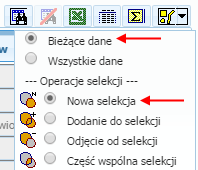
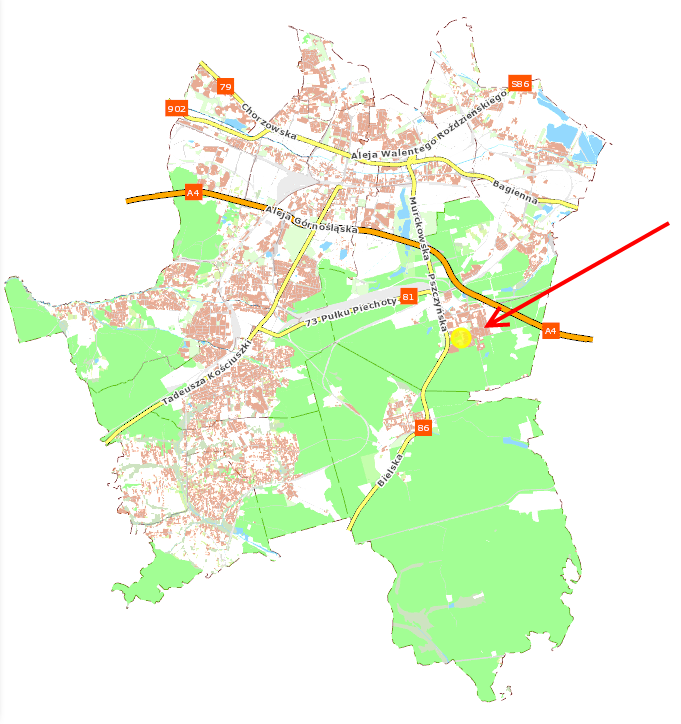
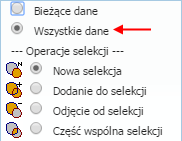

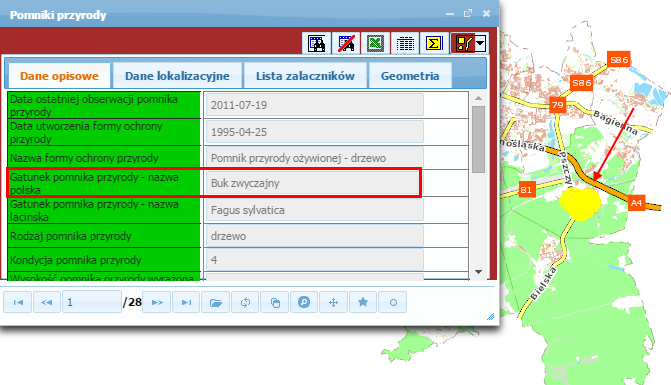
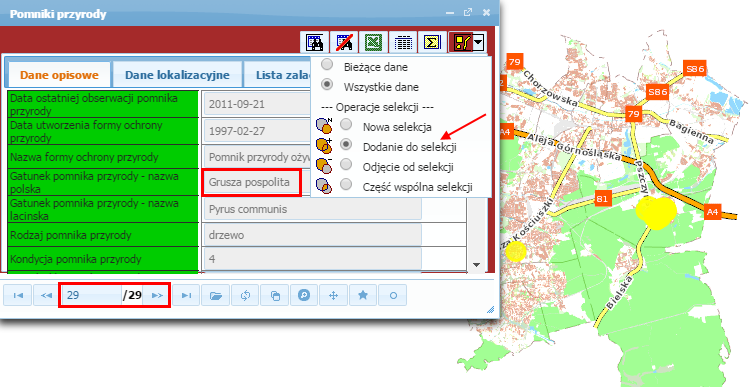
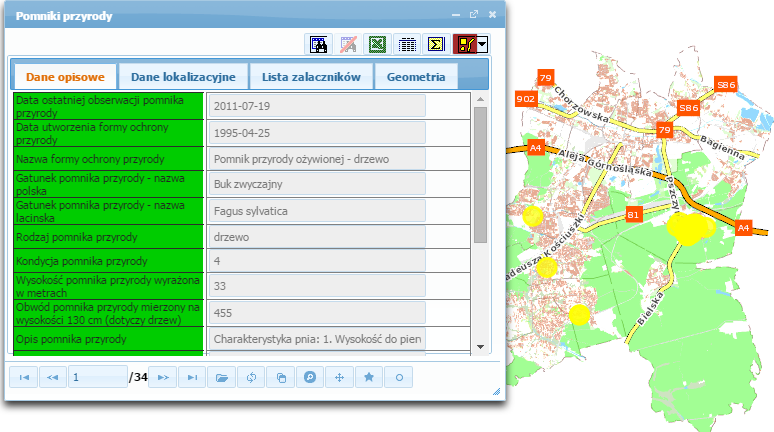
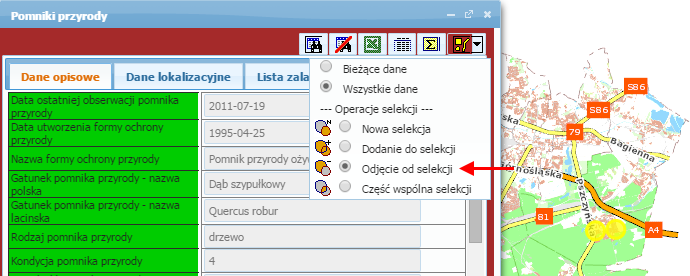
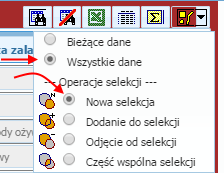
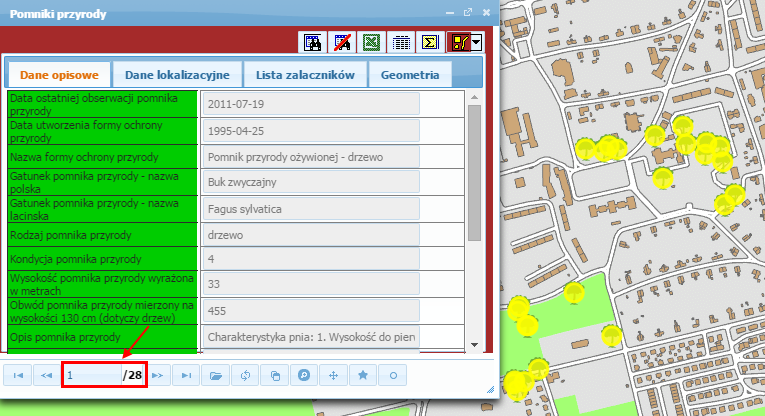
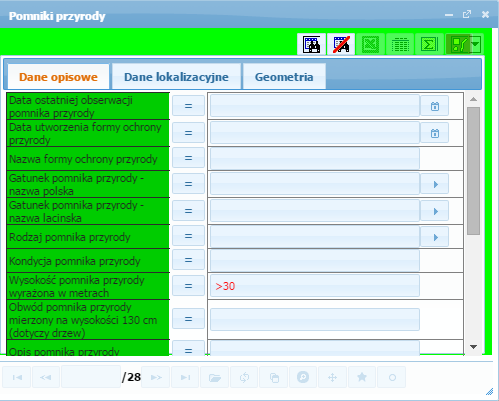
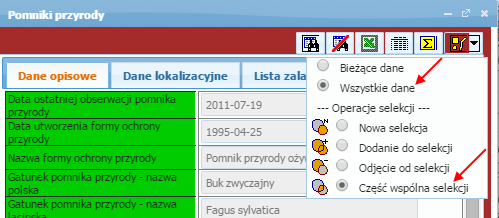
 na mapie pojawiają się buki zwyczajne, które są wyższe niż 30m.
na mapie pojawiają się buki zwyczajne, które są wyższe niż 30m.